keil详细安装及使用复习进程
- 格式:doc
- 大小:2.17 MB
- 文档页数:14
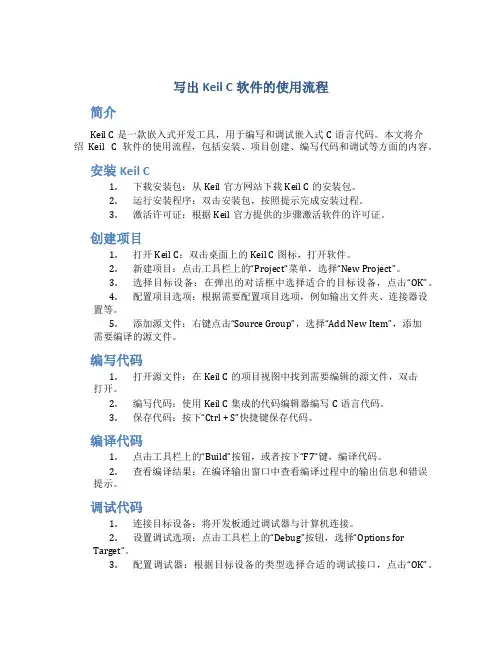
写出Keil C软件的使用流程简介Keil C是一款嵌入式开发工具,用于编写和调试嵌入式C语言代码。
本文将介绍Keil C软件的使用流程,包括安装、项目创建、编写代码和调试等方面的内容。
安装Keil C1.下载安装包:从Keil官方网站下载Keil C的安装包。
2.运行安装程序:双击安装包,按照提示完成安装过程。
3.激活许可证:根据Keil官方提供的步骤激活软件的许可证。
创建项目1.打开Keil C:双击桌面上的Keil C图标,打开软件。
2.新建项目:点击工具栏上的“Project”菜单,选择“New Project”。
3.选择目标设备:在弹出的对话框中选择适合的目标设备,点击“OK”。
4.配置项目选项:根据需要配置项目选项,例如输出文件夹、连接器设置等。
5.添加源文件:右键点击“Source Group”,选择“Add New Item”,添加需要编译的源文件。
编写代码1.打开源文件:在Keil C的项目视图中找到需要编辑的源文件,双击打开。
2.编写代码:使用Keil C集成的代码编辑器编写C语言代码。
3.保存代码:按下“Ctrl + S”快捷键保存代码。
编译代码1.点击工具栏上的“Build”按钮,或者按下“F7”键,编译代码。
2.查看编译结果:在编译输出窗口中查看编译过程中的输出信息和错误提示。
调试代码1.连接目标设备:将开发板通过调试器与计算机连接。
2.设置调试选项:点击工具栏上的“Debug”按钮,选择“Options forTarget”。
3.配置调试器:根据目标设备的类型选择合适的调试接口,点击“OK”。
4.启动调试会话:点击工具栏上的“Start/Stop Debugging”按钮或按下“Ctrl + F5”快捷键,开始调试会话。
5.设置断点:在代码中选择需要设置断点的行,右键点击选择“ToggleBreakpoint”。
6.运行代码:按下“F5”键,或点击工具栏上的“Go”按钮,启动代码的执行。
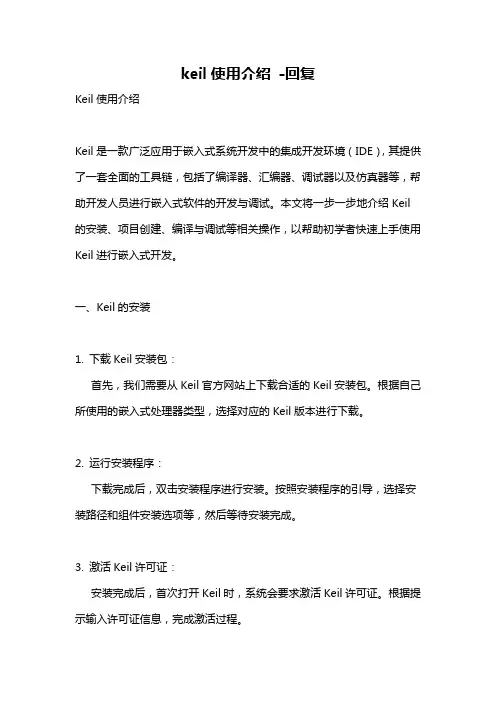
keil使用介绍-回复Keil使用介绍Keil是一款广泛应用于嵌入式系统开发中的集成开发环境(IDE),其提供了一套全面的工具链,包括了编译器、汇编器、调试器以及仿真器等,帮助开发人员进行嵌入式软件的开发与调试。
本文将一步一步地介绍Keil 的安装、项目创建、编译与调试等相关操作,以帮助初学者快速上手使用Keil进行嵌入式开发。
一、Keil的安装1. 下载Keil安装包:首先,我们需要从Keil官方网站上下载合适的Keil安装包。
根据自己所使用的嵌入式处理器类型,选择对应的Keil版本进行下载。
2. 运行安装程序:下载完成后,双击安装程序进行安装。
按照安装程序的引导,选择安装路径和组件安装选项等,然后等待安装完成。
3. 激活Keil许可证:安装完成后,首次打开Keil时,系统会要求激活Keil许可证。
根据提示输入许可证信息,完成激活过程。
二、Keil项目创建1. 新建项目:打开Keil,点击菜单栏的“Project”选项,然后选择“New Project”来创建一个新的项目。
2. 选择处理器类型:在弹出的对话框中,选择适用于您的嵌入式处理器的型号。
如果您的处理器不在列表中,您可以选择最接近的型号。
3. 选择存储路径:在下一个对话框中,选择您想要存储项目的路径,并给您的项目命名。
单击“Save”按钮进行保存。
4. 配置工程选项:在项目创建完成后,Keil会自动打开“Options for Target”窗口。
在该窗口中,您可以配置项目的各项参数,包括编译器设置、目标设备选项和调试设置等。
三、Keil编写与编译1. 新建源文件:在项目资源管理器中,右键单击项目名称,选择“Add New Item”来添加新的源文件。
您可以选择添加C文件、汇编文件或者其他类型的源文件。
2. 编写源代码:双击新建的源文件,进入编辑器界面,开始编写您的嵌入式软件代码。
3. 编译项目:在Keil菜单栏中选择“Project”选项,然后选择“Build target”来编译您的项目。
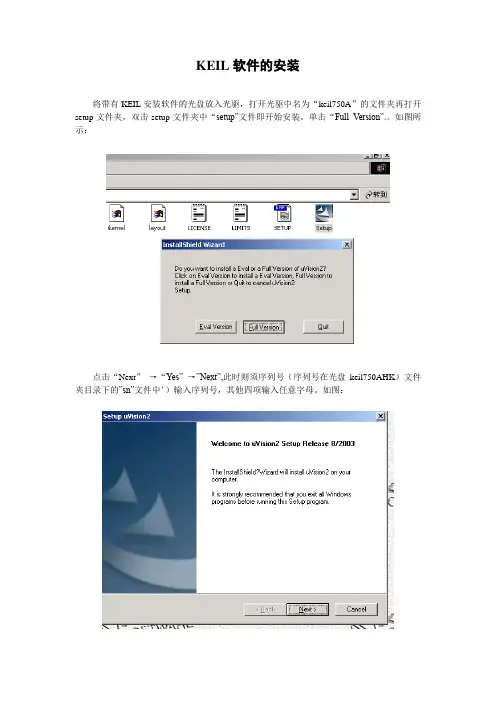
KEIL软件的安装将带有KEIL安装软件的光盘放入光驱,打开光驱中名为“keil750A”的文件夹再打开setup文件夹,双击setup文件夹中“setup”文件即开始安装。
单击“Full Version”.。
如图所示:点击“Next”→“Yes” →”Next”,此时则须序列号(序列号在光盘keil750AHK)文件夹目录下的”sn”文件中’)输入序列号,其他四项输入任意字母。
如图:点击“Next” →Next”开始安装,点击Next” →Finish即完成安装。
USB驱动的安装:若使用的仿真器是USB接口的,则需要安装USB驱动。
打开安装光盘中的“安装USB 驱动”文件夹,双击“USB_CP2102_XP_2000”开始安装。
1.双击:“安装USB驱动”文件夹下的“USB_CP2102_XP_2000.exe”:2.单击“下一步”:3.选定安装程序的功能:选择“此功能及所有子功能将安装在本地硬盘驱动器上”4.下一步:“安装”5.安装完成。
6.连接上KEIL仿真器在设备管理器里可看到安装的驱动端口:KEIL软件的操作说明:硬件基础实验操作(以实验一八段数码管显示实验为例):将KEIL仿真器上40芯排线一端和实验箱上51CPU板上的40芯排针连接起来,将仿真器连接的USB或串口线与PC机对应的USB或串口连接起来,打开实验箱电源。
进入KEIL软件界面,点击项目/打开项目在C:\KEIL\UV2\51配套实验例程中选择实验一,内有ASM和C51两种程序,进入ASM 文件夹打开LED项目文件进入如图所示界面点击“调试/启动/停止调试”,进入调试界面,点击“调试/运行”可看到8段数码管交替显示0—F新建一个项目文件:首先进入Keil软件,点击工具栏“项目”选项中的“新项目”,如图所示:输入工程文件名称,并选则保存文件的目录(该目录位置任意,可新建文件夹),如图:为项目文件选择一个目标器件(A TMEL89C51),如图所示:点确定后会弹出一个对话框选择否.右键点击项目工作区的目标1,再弹出的菜单中选择“为目标‘目标1’选项”如图所示:在“为目标‘目标1’设置选项”中,点击“调试”菜单,在此菜单中可选择是使用硬件仿真,还是软件仿真,连接实验箱做实验时选择硬件仿真,点击硬件仿真选项后面的[设置]选项,在此对对话框中选择串口和波特率,串口根据所连电脑来决定。
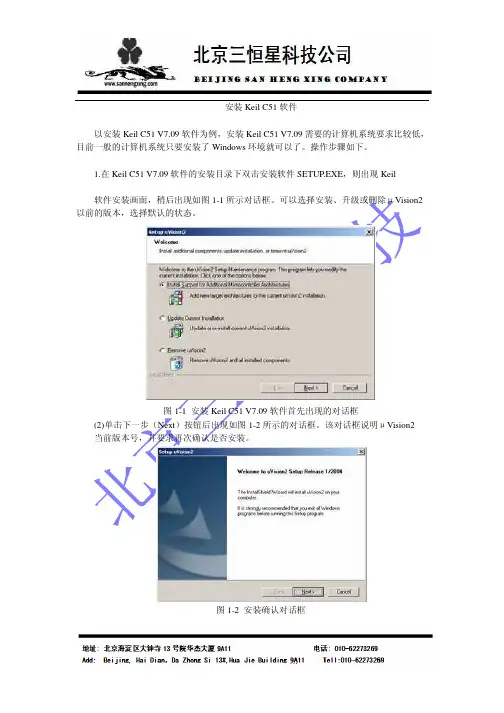
安装 Keil C51 软件 以安装 Keil C51 V7.09 软件为例,安装 Keil C51 V7.09 需要的计算机系统要求比较低, 目前一般的计算机系统只要安装了 Windows 环境就可以了。
操作步骤如下。
1.在 Keil C51 V7.09 软件的安装目录下双击安装软件 SETUP.EXE,则出现 Keil 软件安装画面,稍后出现如图 1-1 所示对话框。
可以选择安装、升级或删除μVision2 以前的版本,选择默认的状态。
图 1-1 安装 Keil C51 V7.09 软件首先出现的对话框 (2)单击下一步(Next)按钮后出现如图 1-2 所示的对话框。
该对话框说明μVision2 当前版本号,并要求再次确认是否安装。
图 1-2 安装确认对话框(3)单击下一步(Next)按钮后出现如图 1-3 所示的版权对话框。
图 1-3 版权对话框 (4)选择是(Yes)按钮后出现如图 1-4 所示的对话框。
系统默认状态是选择 C:\Keil 为安装路径。
也可以自己选择其他安装路径。
(5)选择好安装路径后,单击下一步(Next)按钮后出现如图 1-5 所示的对话框。
要 求安装序列号、用户的名字以及单位。
(6)填好上述项目后,单击下一步(Next)按钮后出现如图 1-6 所示的对话框。
默认 状态是选择安装密码钥匙将来用于升级。
图 1-4 安装路径对话框图 1-5 安装序列号对话框图 1-6 选择安装密码钥匙 (7)单击下一步(Next)按钮后出现如图 1-7 所示的对话框。
把用户填写的项目列出 来,用来检查是否有错误。
图 1-7 用户资料对话框 (8)单击下一步(Next)按钮后出现安装画面,如图 1-8 所示。
图 1-8 安装画面 (9) 安装完成后, 系统会问是否选择在线登记, 同时出现完成对话框, 单击完成 (Finish) 按钮,则安装过程全部结束,如图 1-9 所示。
图 1-9 完成安装。
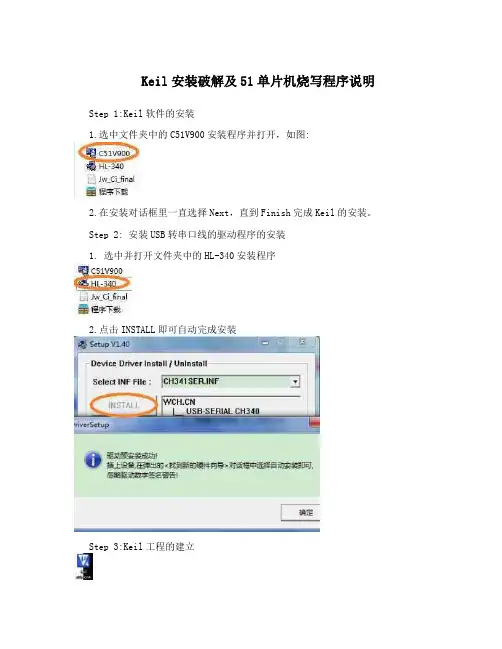
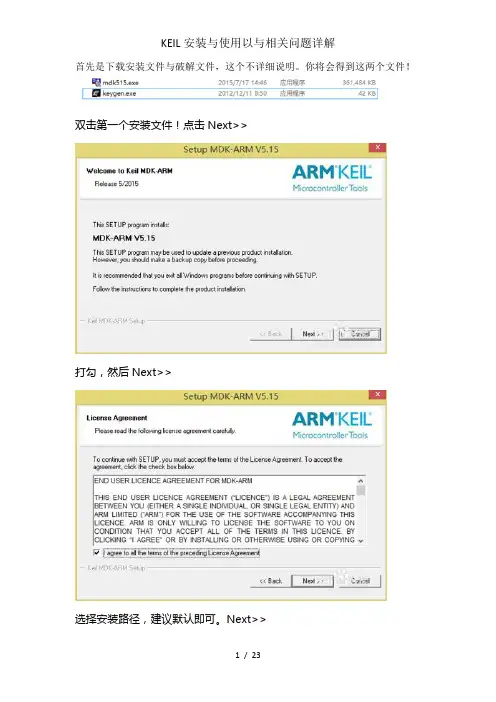
首先是下载安装文件与破解文件,这个不详细说明。
你将会得到这两个文件!双击第一个安装文件!点击Next>>打勾,然后Next>>选择安装路径,建议默认即可。
Next>>1.随便写点什么。
Next>>2.6等待安装结束即可安装完毕3.7把图上的钩钩打掉,然后完成4.8然后它会弹出这个,这个我们过后再讲,先将它关闭。
点击OK,点击是。
5.9然后你在桌面会得到keil5的图标,右键选择以管理员身份运行。
6.10打开后点击7.11将如下代码复制8.12打开我们的破解文件9.13将复制的代码填入,并且选择ARM10.14点击Generate,将生成的代码复制。
11.15粘贴到如图所示,点击Add LIC。
出现如图所示表示破解完成。
到这KEIL5的安装算是完成了。
接下来我们看看如何使用。
END方法/步骤2:安装库文件1.1回到keil界面,点击如图所示按钮2.2将弹出我们之前关闭的窗口,我们将图分成左右两边然后说明一下。
先说左边,左侧窗口主要选择你所使用的芯片或开发板,开发板我们没有就不管了。
这里我们选择的STM32F103ZE芯片。
后边蓝色区域是芯片简要说明与库文件下载链接。
点击蓝色区域即可下载STM32F103ZE的库文件。
3.3这是我们刚下载库文件,双击安装。
然后一路Next>>完成即可,如果之前路径改变了,那么此时库文件也应改变。
(这里只是说明手动安装库文件的过程,实际不需要点链接下载安装,我们接着往下看)4.4我们看右边,右边的packs显示了该芯片可以安装的相关支持。
Examples是实例代码。
5.5根据图中的序号分别翻译过来就是(这里仅供参考)1.STMicrcoelectronice STM32F1系列支持的驱动程序和实例(有没有发现和之前下载的文件是一样的名字“STM32F1xx_DFP”实际上刚才是手动下载,在这可以直接点击lntall可以自动下载并自动安装)。
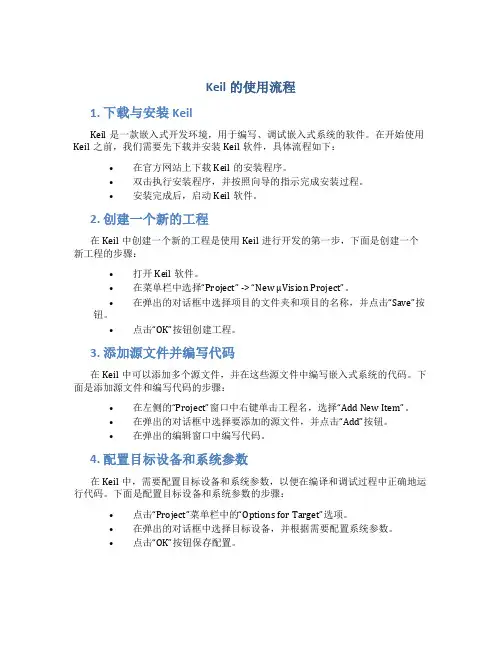
Keil的使用流程1. 下载与安装KeilKeil是一款嵌入式开发环境,用于编写、调试嵌入式系统的软件。
在开始使用Keil之前,我们需要先下载并安装Keil软件,具体流程如下:•在官方网站上下载Keil的安装程序。
•双击执行安装程序,并按照向导的指示完成安装过程。
•安装完成后,启动Keil软件。
2. 创建一个新的工程在Keil中创建一个新的工程是使用Keil进行开发的第一步,下面是创建一个新工程的步骤:•打开Keil软件。
•在菜单栏中选择“Project” -> “New µVision Project”。
•在弹出的对话框中选择项目的文件夹和项目的名称,并点击“Save”按钮。
•点击“OK”按钮创建工程。
3. 添加源文件并编写代码在Keil中可以添加多个源文件,并在这些源文件中编写嵌入式系统的代码。
下面是添加源文件和编写代码的步骤:•在左侧的“Project”窗口中右键单击工程名,选择“Add New Item”。
•在弹出的对话框中选择要添加的源文件,并点击“Add”按钮。
•在弹出的编辑窗口中编写代码。
4. 配置目标设备和系统参数在Keil中,需要配置目标设备和系统参数,以便在编译和调试过程中正确地运行代码。
下面是配置目标设备和系统参数的步骤:•点击“Project”菜单栏中的“Options for Target”选项。
•在弹出的对话框中选择目标设备,并根据需要配置系统参数。
•点击“OK”按钮保存配置。
5. 编译代码在完成代码的编写和配置后,即可对代码进行编译。
编译的目的是将源代码转换为目标设备可以执行的二进制文件。
下面是编译代码的步骤:•点击工具栏中的“Build”按钮,或选择“Project”菜单栏中的“Build Target”选项。
6. 调试代码在编译成功后,可以使用Keil的调试功能进行代码调试。
调试过程中,可以逐行查看代码的执行情况、变量的值等。
下面是调试代码的步骤:•点击工具栏中的“Start/Stop Debug Session”按钮,或选择“Debug”菜单栏中的“Start/Stop Debug Session”选项。

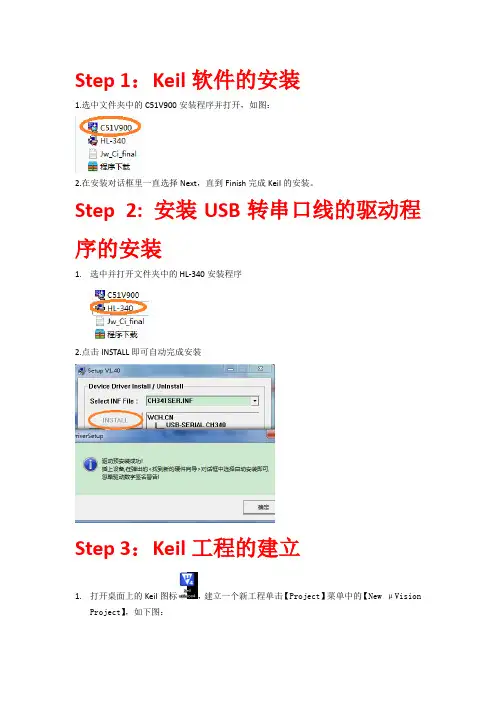
Step 1:Keil软件的安装1.选中文件夹中的C51V900安装程序并打开,如图:2.在安装对话框里一直选择Next,直到Finish完成Keil的安装。
Step 2: 安装USB转串口线的驱动程序的安装1.选中并打开文件夹中的HL-340安装程序2.点击INSTALL即可自动完成安装Step 3:Keil工程的建立1.打开桌面上的Keil图标,建立一个新工程单击【Project】菜单中的【New μVisionProject】,如下图:2.选择工程保存的位置,建议最好新建一个文件夹用来保存此工程文件,方便以后管理。
3.选择单片机型号:打开Atmel目录,选择子目录下的AT89C52,点击OK,在弹出的新对话框中选择否(N)。
4.单击【File】菜单中的【New】菜单项,或者Ctrl+N可新建一个文件Text1,单击工具栏的图标或者Ctrl+S,在弹出的保存对话框输入文件名,注意必须在文件名后加上“.c”作为保存的文件类型(例如shuangshuangbang.c),然后保存。
5.回到编辑界面,单击【Target】前面的“+”号,然后在【Source Group 1】选项上单击右键,弹出下图所示菜单。
然后选择【Add Files to Group ‘Source Group1’】菜单项,如下图:6.在弹出的对话框中选中刚才保存的“XXX.c”文件并单击【Add】,再单击【Close】,如图:7.单击左侧【Source Group 1】前面的“+”号,这时可以注意到【Source Group 1】文件夹中多了一个子项【XXX.c】,这时源代码文件就与工程关联起来了,这时在右边的“XXX.c”代码编辑窗口把伟哥的代码复制过来即可,如图:8.单击工具栏的【Target Options…】,打开Output选项卡并选择【Creat Hex File】,点击【OK】,这时编译完成后才会产生可供下载到单片机的Hex文件,如下图:8.单击工具栏的【Rebuild】,可看到状态栏显示的状态(0错误和0警告),这时便完成了Keil工程的建立并产生了可下载到单片机的Hex文件,如下图:Step 4:COM口的查询1.用USB转串口线把电脑的USB口和单片机的串口连接;2.右键点击“我的电脑”并单击“管理”,在弹出的窗口中选择“设备管理器”,在点击右边的“端口”,可以看到USB转串口线的COM口(如图为COM3口),记住显示的是COM几口,下载程序时要用到,如下图:Step 5:Hex文件的下载1.打开文件夹里的“程序下载”压缩包,打开里面的STC_ISP_V481.exe程序,如图:2.在弹出的界面中选择MCU Type为STC89C52RC,单击【打开程序文件】,在你之前Keil保存工程的位置找到以“.hex”后缀的文件,并选择打开,选择“COM”为Step 4中显示的COM 口(我的电脑显示的是COM3,所以我选择了COM3,但是不同电脑可能会不一样,一定要根据自己的电脑来选择),如下图:2.最后单击【Download/下载】(单击【Download/下载】之前一定不能先让单片机通电),然后再按下单片机的电源开关,让单片机通电,这时开始程序到单片机的下载,如下图表示程序已经成功烧写到单片机了,你只需把已经烧写程序的单片机安装到爽爽棒上即可:。
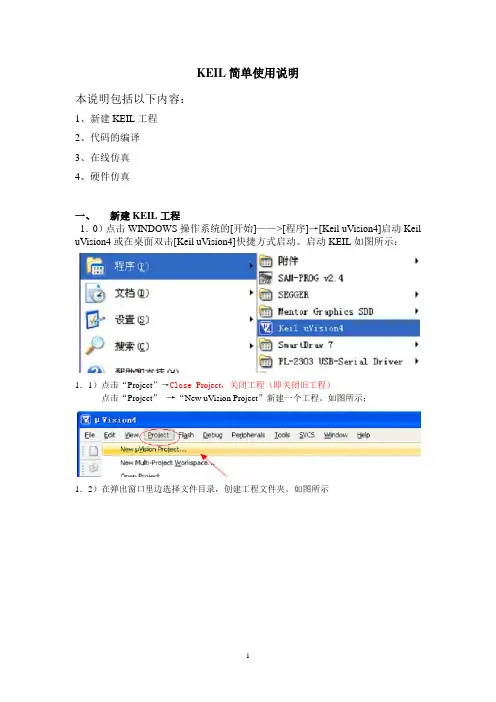
KEIL简单使用说明本说明包括以下内容:1、新建KEIL工程2、代码的编译3、在线仿真4、硬件仿真一、新建KEIL工程1.0)点击WINDOWS操作系统的[开始]——>[程序]→[Keil uVision4]启动Keil uVision4或在桌面双击[Keil uVision4]快捷方式启动。
启动KEIL如图所示:1.1)点击“Project”→Close Project,关闭工程(即关闭旧工程)点击“Project”→“New uVision Project”新建一个工程。
如图所示;1.2)在弹出窗口里边选择文件目录,创建工程文件夹。
如图所示1.3)刚才建立的“新建文件夹”下,给工程起个名字后保存,不需要填后缀名。
如图所示1.4)点击保存工程以后,弹出一个对话框,提示选择CPU类型,点击“Atmel”—>“AT89C51”如图所示1.5)点击“OK”以后,弹出对话窗口,提示要不要添加51单片机的启动代码,选择“否”;如图所示至此,一个空的Keil工程文件就建成了。
如图所示1.6)建立一个文本文件,以便输入程序。
点击“file”→“N ew…”图标按钮,建立一个默认名字为“Text1”的空白文本编辑窗,结果所图所示1.7)在新建文本窗中编写程序,编完以后,点击“Save”,弹出保存对话窗口,文件保存在刚才的工程目录下,文件名为“text1.c”(注意:要加后缀名*.c)。
如图所示1.8)把程序文件添加进工程,在工程窗口里边,选择Target1下里的组“Source Group1”,单击右键,选择[A dd File to Group…],选择要添加到的文件“Text1.c”,按“ADD”即可。
如图所示1.9)编译和连接工程,点击“Rebuild”,编译结果所图所示编译选择介绍:编译当前文件的:如果只是确认当前文件是否存在问题,可以选择这个按键;编译修改过的文件并链接:如果只是确认最近的修改是否存在问题,可以选择这个按键;编译所有文件:选择这个按键将重新编译链接整个工程文件。
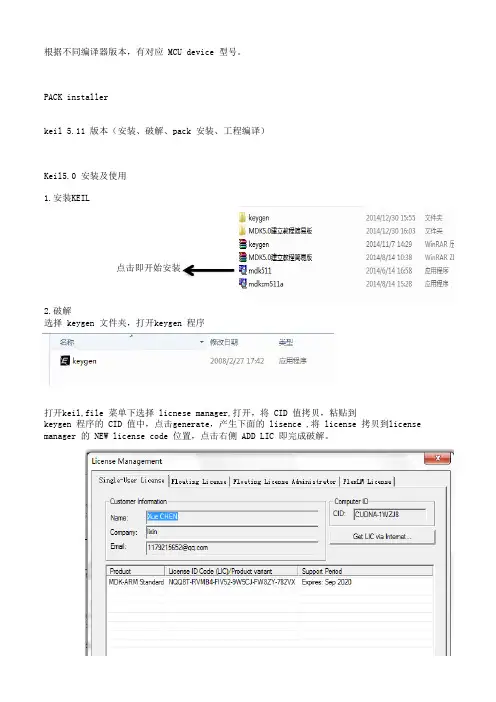
Keil安装及使用说明书一、keil uvision4的安装1.打开keil uvision4的存放文件夹,双击运行文件“c51v900.exe”,如图1:2.双击图1中的“①”后,弹出如图2所示对话框,选择该图中的“②”3.弹出许可协议对话框中选择同意,继续选择“next”,如图3所示:4.弹出一个新对话框后单击“Browse”选择安装路径,假定将安装的目录选择在“D:\Keil”,再次单击“next”,如图4:5. 此时又弹出一个新对话框,需输入姓名及电子邮件信息,我们可以随便填入(最好填入英文,且必须填,否则无法完成安装)。
然后单击“next”,如样例图5。
接着会自动安装:6. 安装完成后弹出对话框,单击“finsh”,如图6所示:7.此时虽完成安装,但在编译一些较大的文件时,将会出现编译不能继续进行的问题。
解决方法是将此软件进行破解,破解方法如下:打开“破解软件(注册机)”文件夹,双击“KEIL_Lic.exe”,如图7、图8:8.接着弹出一个对话框,需填写CID(图9)。
填写内容在keil uVision4中得到,方法:打开keil uVision4,点击“File”—>“License Management...”,弹出图10所示对话框。
复制图10右上角的CID填到图9中的CID中,然后单击“Generate”,得到如图11序列号,然后复制图11中“2”所指的序列号到图12红色框中,然后单击“Add LIC”。
至此,keil uvision4的全部安装完成。
二、keil uvision4的基本使用:建立第一个工程1.为了养成一个良好的习惯在建立工程前,我们可以先建立一个该工程的文件夹,这里我们举例说明。
首先建立一个文件夹,放在F:\keil工程,如图13:2. 打开keil uvision4软件,选择“Project NewProject”(如图14)。
弹出工程创建对话框,选择将工程存在刚创建的F:\keil工程文件夹下,给该工程命名为pro1,保存(如图15):2.此时弹出芯片选择对话框,我们根据实际情况选择需要的芯片,本实验仪器所用的芯片是STC公司生产的90C51芯片。
2.2 安装keil C51软件然后编写第一个程序2.2.1 keil C51安装双击光盘中LY-51S 开发板光盘资料\3、各种配套软件\keil C51完全破解版\setup文件夹中setup.exe 可执行安装文件,出现如下界面:选择full Version点击Next点击Yes点击Browse 选择安装路径,我们这里选择D:\Keil点击Next需要输入序列号,这个时候打开LY-51S 开发板光盘资料\3、各种配套软件\keil C51完全破解版文件夹中安装方法.txt 文档分别复制SN = K1DZP-5IUSH-A01UE 序列号到相应位置姓名和公司名字可任意填写,点击Next点击Next点击Next点击Next点击“Finish”完成安装声明:本破解版本仅作测试使用,长期使用请到keil公司购买正版软件产品。
2.2.2 用keil C51 编写一个新程序双击打开桌面上图标点击Project->New Project选择保存路径并填写文件名,这里文件名为test1注:)尽量单独建立一个文件夹存放一个工程,这样方便管理,如下:存放在test1文件夹中,单击保存选择对于的芯片型号,假设我们开发板上使用的是AT89s52单片机,选择如下选择Atmel 厂商中的AT89S52 单击确定注:)STC系列单片机在keil中没有此型号,可以直接用Atmel的型号代替,如STC89c52可以用AT89C52或者AT89S52代替,其他依次类推,也可以到STC官网下载STC芯片型号插件。
提示是否加载“标准启动文件”,刚开始学习可以不用加载,选择“否”这个时候工程就建立完成了,下一步需要建立一个c或者Asm类型的文件,并添加到该工程中,这里我们以c文件为例讲解点击File ->New 出现一个空白Text1文档在空白文档中输入需要写的程序,我们这里赋值一段代码做为演示点击File ->Save 出现如下对话框需要输入文件名,这里要特别注意,文件默认的保存类型是All Files,而我们需要的类型是C文件,所以需要输入后缀为“.c”的文件名,如下输入led.c单击“保存”可以看到保存正确的c文件,关键字是蓝色显示点击前面“+”号,出现下图右击Source Group 1 出现下图点击添加文件选项Add Files to Group选中刚才保存的led.c的文件,点击Add,然后点击Close,文件添加完成点击“+”号,可以看到c文件已经添加到工程中了下一步需要进行编译前工程设置点击Options for Target 出现如下对话框编译工程之前需要设置OutPut 一项,点击OutPut在“Create HEX File”前打钩,表示编译需要产生十六进制文件,这个文件是我们烧写到单片机必须的文件,所以必须勾选此项。
讯方公司 传感器实验1、通过该实验项目,学生能够掌握KEIL 的安装过程;2、通过该实验项目,学生能够掌握KEIL 的简单使用。
1、安装KEIL ,破解KEIL ,安装J-Link 驱动;2、使用KEIL 进行编译,得到hex 输出文件。
1.4.1 软件部分1、Keil uVision4集成开发环境;2、J_Link 仿真器驱动。
1.5.1 KEIL 与ARMKeil 公司2005年由ARM 公司收购。
其两家公司分别更名为ARM Germany GmbH 和ARM Inc 。
Keil 公司首席执行官Reinhard Keil 表示:“作为ARM Connected Community 中的一员,Keil 和ARM 保持着长期的良好关系。
通过这次收购,我们将能更好地向高速发展的32位微控制器市场提供完整的解决方案,同时继续在uVision 环境下支持我们的8051和C16x 编译器。
”而后ARM Keil 推出基于uVision 界面,用于调试ARM7,ARM9,Cortex-M 内核的MDK-ARM 开发工具,用于为控制领域的开发。
1.5.2 KEIL 界面介绍如图1-1所示,为KEIL 的界面。
图1-1 KEIL 界面菜单栏工具栏工程窗口编辑窗口信息输出窗口实验一 KEIL安装及使用篇1.5.3KEIL工具栏介绍KEIL工具栏,如图1-2所示。
图1-2 KEIL工具栏复位:其功能等同于硬件上按复位按钮。
相当于实现了一次硬复位。
代码重新执行。
执行到断点处:该按钮用来快速执行到断点处,有时候你并不需要观看每步是怎么执行的,而是想快速的执行到程序的某个地方看结果,这个按钮就可以实现这样的功能。
挂起:此按钮在程序一直执行的时候会变为有效,通过按该按钮,就可以使程序停止下来,进入到单步调试状态。
执行进去:该按钮用来实现执行到某个函数里面去的功能,在没有函数的情况下,是等同于执行过去按钮的。
执行过去:在碰到有函数的地方,通过该按钮就可以单步执行过这个函数,而不进入这个函数单步执行。
keil安装与使用流程Keil是一款广泛使用的嵌入式开发工具,用于编写程序和调试单片机系统。
本文将为您介绍Keil的安装与使用流程,帮助您快速上手。
一、Keil安装1. 第一步是下载Keil软件。
可以在Keil官网(2. 解压安装包。
找到保存的Keil安装包文件,并将其解压到您想要安装的目录下。
建议选择一个简单的路径,以免出现安装失败的问题。
3. 运行安装程序。
进入解压后的文件夹,找到名称为"Setup.exe"的文件,并双击运行。
接下来,会弹出一个安装向导界面,按照向导中的提示一步一步进行安装。
4. 接受许可协议。
在安装向导中,您需要阅读并接受Keil软件的许可协议。
仔细阅读协议内容,并勾选“我接受此许可协议”的选项。
5. 选择安装路径。
在安装向导中,您可以选择Keil软件的安装路径。
默认路径是建议的,您也可以更改安装位置。
点击“下一步”按钮继续。
6. 选择所需组件。
在安装向导中,您可以选择需要安装的组件。
根据您的需求和系统资源,选择适合您的组件。
点击“下一步”按钮继续。
7. 安装配置。
在安装向导中,您可以设置一些Keil软件的配置选项。
例如,是否创建桌面快捷方式、是否关联Keil文件等等。
根据您的需要进行设置,并点击“下一步”按钮继续。
8. 安装完成。
等待安装过程完成,可能需要几分钟时间。
安装完成后,会弹出一个提示窗口,点击“完成”按钮。
二、Keil使用1. 创建新项目。
打开Keil软件,在菜单栏上选择“Project”→“New uVision Project”来创建一个新项目。
选择项目保存的路径,并为项目命名。
2. 配置目标器件。
在新创建的项目中,右键点击“Target1”文件夹,选择“Options for Target1”来配置目标器件。
在弹出的对话框中,选择您使用的单片机类型,并设置相应的配置选项。
3. 编写代码。
在左侧的文件夹中,右键点击“Source Group 1”文件夹,选择“Add New Item to Group 'Source Group 1'”来添加新的源文件。
Keil MDK新手指南熟悉Keil C 51的朋友对于Keil MDK上手应该比较容易,毕竟界面是很像的。
但ARM 内核毕竟不同于51内核,因此无论在设置上还是在编程思想上,都需要下番功夫研究的。
本文以MDK V4.03为例,详细的写一下MDK的设置、界面、工具。
可能会有些杂乱,但我想所涉及的东西都是最常用的;可能不是那么的严谨清晰,我想谁也没把我期望成专家!哈,有问题欢迎留言。
正式开始。
第一首先启动MDK当然要先安装好MDK,如果找不到在哪里下载,可以翻翻我以前的博文。
启动后的MDK界面如图1所示。
图1 MDK界面第二新建一个工程单击Project ->New µVision Project...菜单项,µVision 4将打开一个标准对话框,见图2,输入希望新建工程的名字即可创建一个新的工程,建议对每个新建工程使用独立的文件夹。
例如,这里先建立一个新的文件夹,然后选择这个文件夹作为新建工程的目录,输入新建工程的名字Project1,µVision将会创建一个以Project1.uvproj2为名字的新工程文件,它包含了一个缺省的目标(target)和文件组名。
这些内容在Project Workspace->Files中可以看到。
图2第三选择设备在创建一个新的工程时,µVision要求为这个工程选择一款CPU。
选择设备对话框显示了µVision的设备数据库,只需要选择用户所需的微控制器即可。
例如,选择Philips LPC2114微控制器,这个选择设置了LPC2114设备的必要工具选项、简化了工具的配置。
图3注意:∙当创建一个新的工程时,µVision会自动为所选择的CPU添加合适的启动代码。
∙对于一些设备而言,µVision需要用户手动地输入额外的参数。
请仔细阅读这个对话框右边的信息,因为它可能包含所选设备的额外配置要求。
Keil安装及使用说明书
一、keil uvision4的安装
1.打开keil uvision4的存放文件夹,双击运行文件“c51v900.exe”,如图1:
2.双击图1中的“①”后,弹出如图2所示对话框,选择该图中的“②”
3.弹出许可协议对话框中选择同意,继续选择“next”,如图3所示:
4.弹出一个新对话框后单击“Browse”选择安装路径,假定将安装的目录选择在“D:\Keil”,再次单击“next”,如图4:
5.此时又弹出一个新对话框,需输入姓名及电子邮件信息,我们可以随便填入(最好填入英文,且必须填,否则无法完成安装)。
然后单击“next”,如样例图5。
接着会自动安装:
6.安装完成后弹出对话框,单击“finsh”,如图6所示:
7.此时虽完成安装,但在编译一些较大的文件时,将会出现编译不能继续进行的问题。
解决方法是将此软件进行破解,破解方法如下:打开“破解软件(注册机)”文件夹,双击“KEIL_Lic.exe”,如图7、图8:
8.接着弹出一个对话框,需填写CID(图9)。
填写内容在keil uVision4中得到,方法:打开keil uVision4,点击“File”—>“License Management...”,弹出图10所示对话框。
复制图10右上角的CID填到图9中的CID中,然后单击“Generate”,得到如图11序列号,然后复制图11中“2”所指的序列号到图12红色框中,然后单击“Add LIC”。
至此,keil uvision4的全部安装完成。
二、keil uvision4的基本使用:建立第一个工程
1.为了养成一个良好的习惯在建立工程前,我们可以先建立一个该工程的文件夹,这里我
们举例说明。
首先建立一个文件夹,放在F:\keil工程,如图13:
2.打开keil uvision4软件,选择“Project NewProject”(如图14)。
弹出工程创建对话框,
选择将工程存在刚创建的F:\keil工程文件夹下,给该工程命名为pro1,保存(如图15):
2.此时弹出芯片选择对话框,我们根据实际情况选择需要的芯片,本实验仪器所用的芯片
是STC公司生产的90C51芯片。
但实际运用较多的是Atmel公司的芯片(如图16(a)),两公司在89以及90系列的单片机结构上是相同的,这里我们选择Atmel公司的AT89C51。
单击OK,弹出创建的提示窗口,选择是,即可完成工程创建与单片机的选取。
如下图16(b)所示:
4.接下来进行单片机的编程,这里使用的C语言进行编程,我们进行一个简单的小程序:让LED不断闪烁。
我们选择“File”—>“New”。
出现文件名为“Text N”(N表示数字)的编程区(如图17(a)和17(b))。
在上面可以开始进行编程了。
这里我们编好程序后,就将该程序保存到F:\keil工程文件夹下面,单击“File”—>“Save”(图17(c)),会弹出保存到的位置的对话框。
默认的文件夹就是我们建立的F:\keil工程文件夹,在给文件命名shanshuo.c(如果用的是汇编语言,扩展名应该是ASM)。
单击保存即可。
如图18:
5.保存后,会发现编辑区的字体已经变色了。
接着将该段程序添加到工作组中。
打开左上角Traget目录(图18(a)),右键单击Source Group 1,左键选择Add Files To Group ‘Source Group 1’,弹出dd Files To Group Source Group 1对话框,选择刚刚建立的shanshuo.c文件,之后单击Add【注意此处点击没反应,但不可省】完成添加,添加后关闭该对话框,该过程分别如
图18(b),图18(c)、图18(d)所示:
6.接下来设置芯片的参数,并进行编译。
具体步骤见图19(a)、(b)(c)所示:
编译信息见图19(d):
7.如果编译没有错误,则在F:\keil工程文件夹中会生成我们需要的扩展名为.hex的文件。
该文件就是我们的目标文件。
如图20所示:
附:
如果程序出错,则不会通过编译,自然也不会产生“.hex”文件,图21是所列的编译出错信息,这时必须检查程序是否出错,直到修改的程序可顺利编译为止。